Корекция на грешката NVLDDMKM.Сис

- 1689
- 13
- Randall Lind
Запознаването с „Сините екрани на смъртта“ не може да се нарече приятно събитие, това предполага наличието на софтуер или хардуерни неизправности и често обещава дълго копаене в търсене на неприятен източник, за да го елиминира, за да го премахне. Неизправките са придружени от съобщения, които помагат да се хвърли светлина малко до същността на проблема и често посочва конкретен файл, докато може да има много причини за неизправност. Една от тези BSOD грешки, познати на собствениците на видеокартите на търговската марка NVIDIA, е „0x00000116 в NVLDDMKM.Sys ". Той може да има друг външен вид и да възникне при стартиране на системата, изключване на устройството, по време на работа, например по време на играта или при извършване на определени действия на компютъра, след инсталиране на актуализации или програми на операционната зала, както и надстройка на хардуера в Различни версии на Windows OS. Появата на повреда показва неправилното функциониране на драйвера за видеокартата и въпреки доказателствата на областта на търсене, въпросът може да бъде не само в нерелевантни версии на софтуера. Тъй.

Причини за проблеми с NVIDIA
Екран на сини грешки в NVLDDMKM.SS често се появява в Windows 7, 8 или 10 и в по -голямата си част е резултат от проблеми с драйвера на Nvidia, но не винаги. В допълнение към неподходящата версия на водача, проблемът може да бъде причинен от следните фактори:
- Повреда на шофьорите в процеса на инсталиране или зловреден софтуер, неправилни конфигурации и т.н. Д.
- Конфликт на оборудване, софтуер.
- Неподходящи записи в системния регистър, причинени от различни причини (вирус, програма или потребител могат случайно или умишлено или да изтрият/повредят данните за регистъра).
- Повреда на твърд диск, счупени сектори.
- Неправилни настройки на BIOS.
- Недостатъчен помпещ файл.
- Няма достатъчно захранване за захранване.
- Неправилна работа на RAM, неизправност на една от дъските за памет.
- Прегряване на видеокартата и други проблеми.
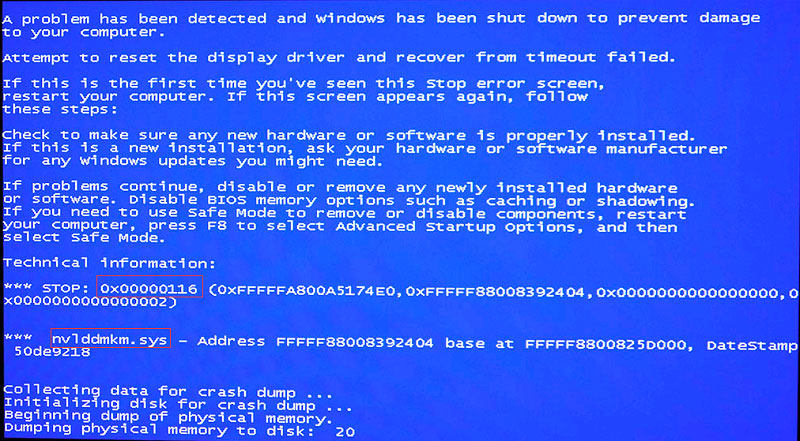
NVLDDMKM грешка в спиране на файлове.SYS в Windows се решава чрез прилагане на различни начини за корекция последователно до премахването на провала, тъй като истинската причина за проблема може да бъде нещо.
Методи за разрешаване на грешка
Ще разгледаме методите на работа, които в повечето случаи са ефективни при премахване на неуспеха в NVLDDMKM.Сис. Лечението ще бъде насочено към изкореняване на предполагаемите първични източници на проблема. И така, методът за изключване ще може да идентифицира виновника на неизправността и да коригира грешката в BSOD.
Преименувайте и копирайте файла NVLDDMKM.Сис
Проблемът в несъответствието на водача е най -вероятно и понякога проблемът се решава чрез преименуване на елемента NVLDDMKM.Сис. И така, за да коригираме ситуацията, изпълняваме следното:
- Ние изпомпваме и инсталираме пресни драйвери на Nvidia на компютър.
- Отиваме в каталога C: \ Windows \ System32 \ Drivers.
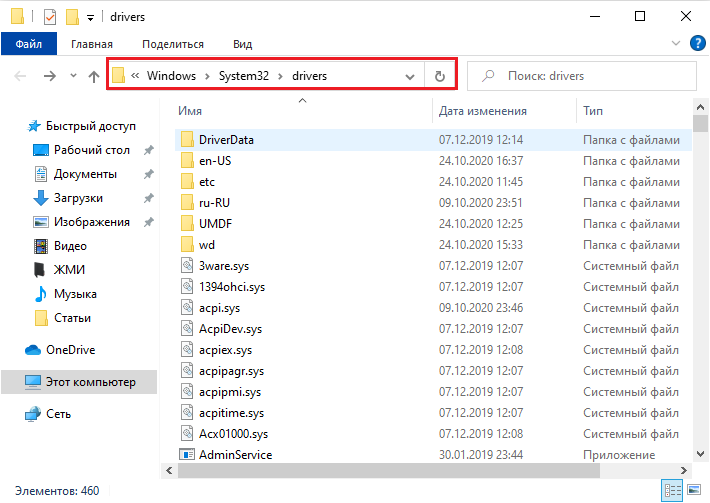
- Търсим файл NVLDDMKM тук.sys и променете името му на sys.СТАР.
- След това отиваме в директорията NVIDIA (на системния диск) и вземаме оттук файла NVLDDMKM.Sy_, копирайте го на работния плот.
- Отворете командния ред (можете да отидете на конзолата, като използвате търсенето на менюто за стартиране, къде да регистрирате заявката за CMD).
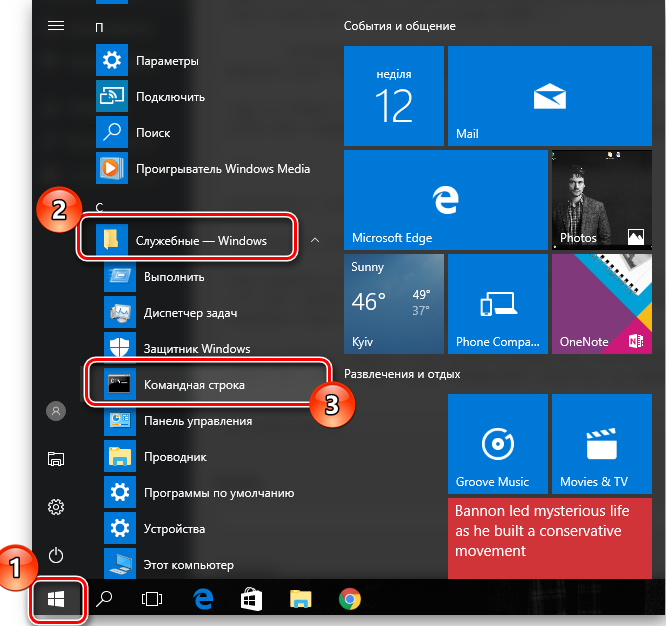
- На командния ред въвеждаме командата chdir desktop, щракнете върху Enter.
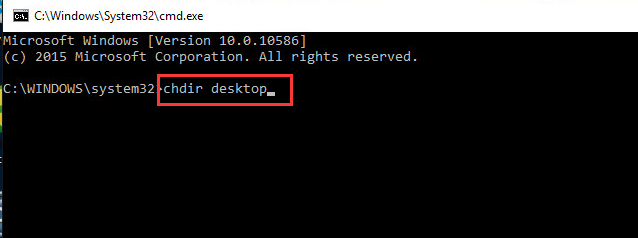
- След това пишем друга команда за разширяване.Exe nvlddmkm.Sy_ nvlddmkm.Sys, натиснете клавиша за въвеждане.
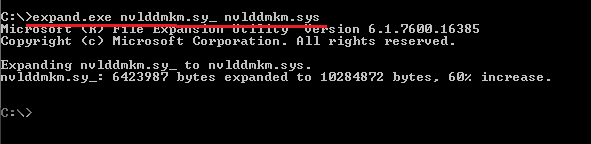
- След като приключихме с тези действия, ние прехвърляме файла NVLDDMKM.SYS от работния плот до папката, разположена на C: \ Windows \ System32 \ Drivers и рестартирайте.
С "c: \" е системната секция, ако вашата система е на друг диск, името на Том трябва да бъде променено.
Връщане на графичен драйвер
В случай, че грешката започна да се притеснява след актуализиране на водача (понякога проблеми с NVLDDMKM.SYS се предоставят от факта, че актуализацията е неправилна и не е подходяща), тя може да бъде съсипана до предишната версия. Това се прави така:
- Обръщаме се към диспечера на устройството (инструментът може да се стартира по различни начини, например от контролния панел или използване на линията за търсене при заявка MSC или диспечера на устройството).
- Ние се разгръщаме в раздела на прозореца на услугата „Видео -Адаптерс“.
- Като щракнете върху PKM върху името на устройството, обадете се в контекстното меню и изберете „Свойства“.
- В раздела ""Driver"" щракнете върху бутона ""Rollo"", който ще възстанови предишния драйвер. Презареждане.
Ако след рестартиране на син екран с грешка в NVLDDMKM.SS се появява отново, ще трябва да извадите драйвера и да го инсталирате отново.
Чиста инсталация на водача
За да премахнете грешката NVLDDMKM.SYS в Windows 10 ще изисква чиста инсталация на драйвера на NVIDIA, което означава пълно отстраняване на всички следи с помощта на специална полезност и повторно инсталиране. За да направим това, извършваме следните действия:
- Зареждаме в безопасен режим.
- Чрез софтуер (например DriversWeeper, Display Driver Uninstaller или други подобни) премахваме всички файлове с видеокарти от системата.
- Ние също така стартираме помощна програма за автоматично почистване на регистъра (Ccleaner или DR.).
- След премахване на водача и всички данни, свързани с него, ще изисква рестартиране. Стартирайте Windows в стандартен режим.
- Сега е необходимо да инсталирате последните драйвери, за които в мениджъра на устройството отидете на видео адаптера и изберете „Актуализиране на драйвера“ от контекстното меню от контекстното меню. Самата система ще намери свежи драйвери за видеокарта.
- Като алтернативна опция можете независимо да изтеглите софтуер от официалния уебсайт на NVIDIA и да започнете инсталатора, за да завършите процедурата. Ако нови драйвери са били използвани преди повредата, по -добре е да заредите предишната версия, в противен случай - последната. По време на инсталацията трябва да се отбележи опцията „Извършете чиста инсталация“.
- В края на процеса ще изисква рестартиране.
Проверка на модулите за памет
Понякога син екран с код за грешка video_tdr_failure nvlddmkm.SYS и други модификации не са свързани с драйверите на видеокартата, а на RAM. Това често се случва, ако няколко дъски за овен са свързани с дънната платка, така че да разберете кой от тях е необходим за извличане на всичко и алтернативно да се използва всяка, наблюдавайки дали повредата се появява отново. Ако бъде открит проблем модул, той трябва да бъде заменен. Можете да тествате RAM в вграден инструмент за система, който може да бъде стартиран, например, като потърсите менюто за стартиране, като въведете заявка „Тестване на паметта на Windows“. В допълнение, за да се провери паметта на грешки, се използват трети програми на трета страна, като Memtest86+.

Деактивиране на ускорението на системата
Причини за синия екран, включително грешка в NVLDDMKM.Sys, един от факторите, които провокират проблема, е разнообразен - прегряване. Критичните температури на устройствата могат да бъдат причинени от изкуствено ускорение, извършени с цел увеличаване на скоростта, скоростта, обикновено с помощта на специален софтуер. Можете да проверите ръчно нагряване на компонентите на монтажа или да използвате програмата, например AIDA64 или подобни. След ускоряване на видеокартата са възможни различни проблеми, системата може не само да се провали, но и изобщо да не се зареди. Често причината да се причини грешка 0x00000116 на синия екран в това „подобрение“. Можете да върнете промените в BIOS, като се преместите в секцията „Advanced | Jamperfree Configuration | AI настройка“. Ако повредата причинява ускорение (прегряване поради ускорение), когато върнете видеокартата в предишното си състояние, проблемът на синия екран се елиминира.

Подмяна на PSU с по -мощен
Всички компоненти на сглобяването трябва да съответстват един на друг според характеристиките, така че надстройката да бъде направена като се вземат предвид параметрите на компонентите, тъй като несъвместимостта на оборудването е чест виновник на сините екрани и други неизправности. Така че, когато купувате мощна видеокарта. Вляво без внимание, старият PSU може просто да не дърпа новото устройство, което ще доведе до грешка в 0x00000116 в NVLDDMKM.Сис. За да се определи повредата, е необходимо да се вземат предвид изискванията на производителя на видеокартата и да се изпълни подмяната на захранването в съответствие с тях. В някои случаи потребителите успяха да се отърват от синия екран по този начин.
Използваме функционалността на помощната програма CHKDSK
Инструментът за проверка на диска помага да се коригират много грешки, свързани с повреда на секторите на твърдия диск. Ако има проблеми с твърдия диск, по време на сканирането му за грешки, полезността ще отстрани проблема. Инструментът от командния ред стартира от администратора. Това може да стане благодарение на конзолата „Изпълнете“ (закрепете клавишите Win+R, след това напишете командата CMD в полето и щракнете върху същото време Ctrl+Shift+Enter) или през реда за търсене в менюто Старт (ние Напишете съответната заявка, щракнете върху PKM върху името на намерената услуга и от менюто и от менюто, изберете стартиране от името на администратора). Как да поправя грешка в NVLDDMKM.SYS чрез полезността:
- Ние отваряме командния ред като администратор.
- Въведете chkdsk c: /f и натиснете Enter (вместо ""C: \"", може да бъде избран друг раздел, ако ОС стои върху него, стойността трябва да бъде променена. F В екипа обозначава работата на сканирането на силата на звука за грешки и тяхната корекция в случай на откриване).
- Услугата автоматично ще сканира и възстановява, след което трябва да рестартирате.
Процедурата може да отнеме известно време в зависимост от обема на вашия диск. В същото време, според резултатите от процедурата, ще бъде готов доклад, от който можете да разберете информация за извършената работа. Обикновено, за да решите този проблем, горните методи са достатъчни, но ако никой от тях се оказа ефективен в определен случай, винаги можете да преинсталирате Windows, въпреки че като вземете предвид разнообразието от причини и този метод не винаги помага. Ключът за премахване на провала е да се проследи момента на външния му вид. Ако можете да свържете грешка с предишни събития, решението лежи на повърхността.
"- « Privazer програма Каква е тази програма и как да я използваме
- Как да промените паролата на WiFi рутер »

